(có thể xem hướng dẫn bằng video HOẶC đọc văn bản)
HƯỚNG DẪN BẰNG VIDEO:
--
HƯỚNG DẪN BẰNG VĂN BẢN:
1. Em vào trường trong cửa số mới tại ĐÂY.
2. Bấm biểu tượng ![]() (hoặc “English [EN]”) đầu trang để chọn hiển thị tiếng Việt nếu muốn.
(hoặc “English [EN]”) đầu trang để chọn hiển thị tiếng Việt nếu muốn.
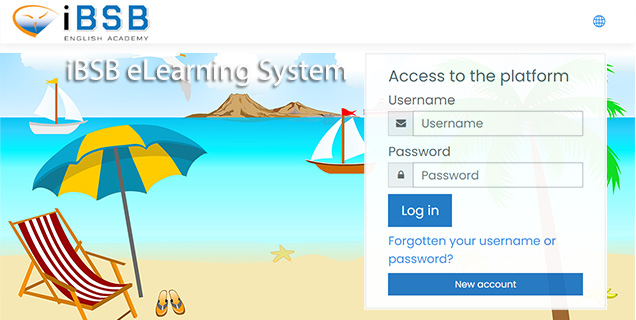
3. Bấm “(create) New account” (“Tài khoản mới”) bên dưới. Nếu không thấy thì bấm vào “Log in” ở đầu trang thì sẽ thấy “(create) New account” bên dưới.
4. Các thông tin yêu cầu (như tên, email) phải khớp với “Đơn Đăng Ký Học” mà em đã làm trước. Username: ví dụ như "tuanle99", có thể dùng chính email của mình cho dễ nhớ, như tuanle99@gmail.com. Password: mật khẩu phải ít nhất 8 ký tự, 1 số, 1 chữ viết thường, 1 chữ viết hoa, 1 ký tự không phải chữ cái hoặc số như *, -, #. Email (again) = gõ lại email. First name = tên. Surname = họ.
5. Khi xong và bấm “Create my new account” (“Tạo tài khoản mới”), em sẽ được dẫn đến trang với dòng chữ kiểu “Một email đã được gửi đến huyenpham21@gmail.com …”.
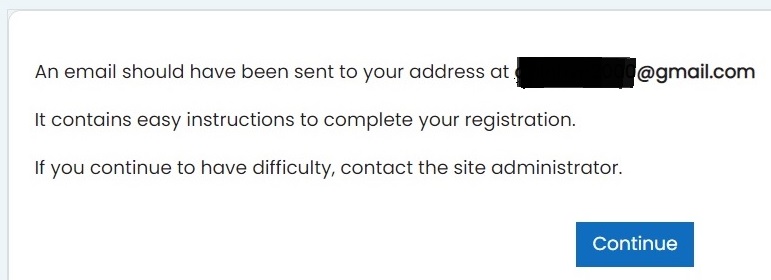
6. Vậy, nếu chưa, thì em đăng nhập vào gmail.com để xem thư iBSB đã gửi, và đơn giản là bấm vào đường dẫn (dòng chữ xanh) trong đó thôi để xác nhận email em đã gõ là đúng (nếu không thấy thư trong mục Inbox thì em vào mục Spam/Thư rác xem). Xong, có thể thoát gmail.com.
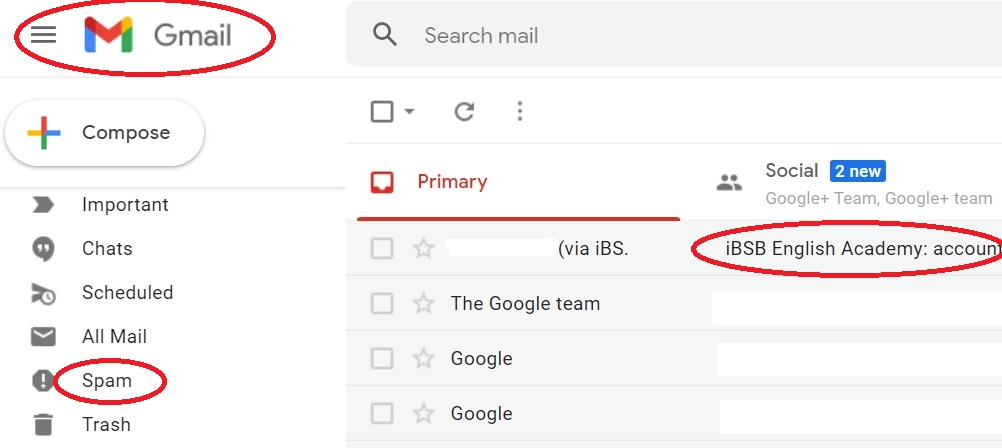
7. Trở lại trường tạy ĐÂY. Nếu bị thoát/out trường thì em dùng tên tài khoản và mật khẩu mà em gõ lúc nãy để đăng nhập. Nếu đã vào trường thì sẽ trông như này:
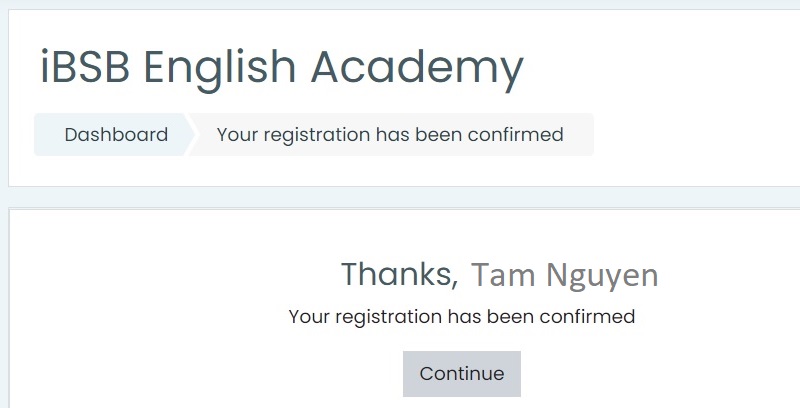
8a) Bấm vào biểu tượng ảnh đại diện bên phải, chọn mục “profile” (“Hồ sơ”).
8b) Bấm vào mục “Details” (“Chi tiết”). Tìm và bấm vào “Edit profile” (“Sửa hồ sơ cá nhân”).
8c) Tới mục “User picture” (“Ảnh người dùng”). Tải lên ảnh đại diện bằng cách 1) kéo ảnh của mình vào ô có mũi tên hoặc 2) bấm vào mũi tên hoặc bấm vào ô xám bên trái và bấm vào “Upload a file- Choose File” (chọn tệp tin) để chọn ảnh. Khi xong, nhớ bấm “Update profile” (“Cập nhật hồ sơ”).
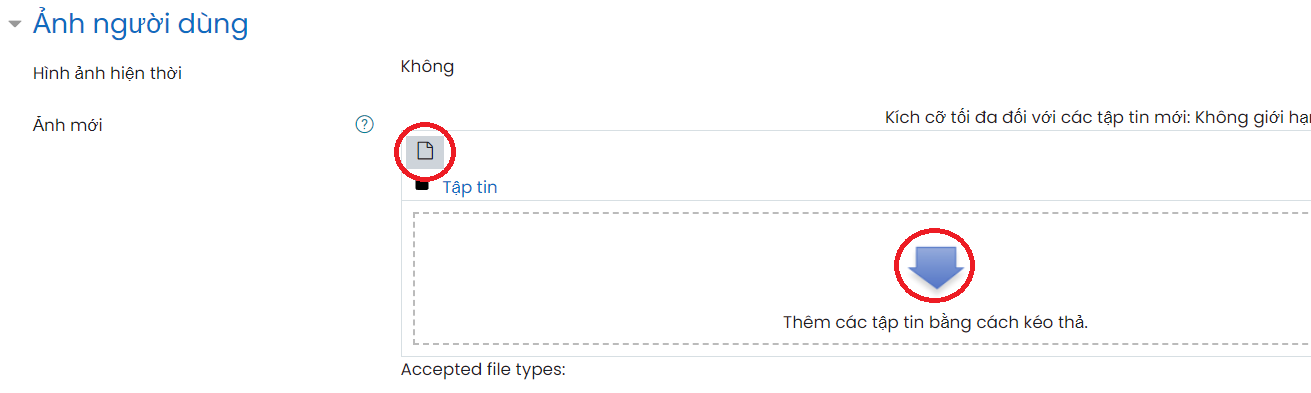
9. Bấm vào “Site home” trong thanh bên trái để xem các phòng học.
10. Chọn “Kiểm Tra Đầu Vào”.
11. Bấm “Enrol me” (cho tôi tham gia)
12. Bấm Test A.
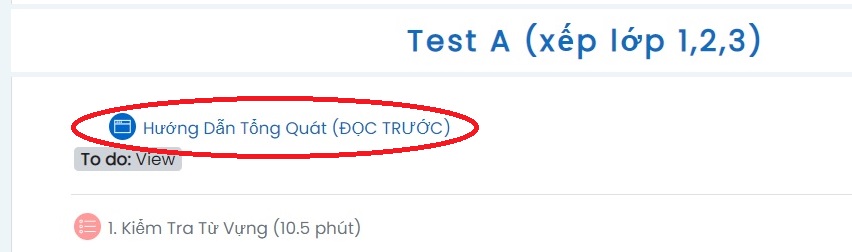
13. Đọc mục “Hướng Dẫn Tổng Quát” để làm bài kiểm tra được suôn sẻ.
14. Làm các phần xong, bấm vào ảnh đại diện ![]() ở đầu trang, rồi chọn “Log out” (Thoát) để đăng xuất.
ở đầu trang, rồi chọn “Log out” (Thoát) để đăng xuất.
15. Trở về Hướng Dẫn Đăng Ký Học.